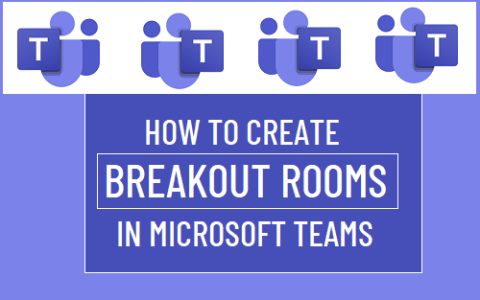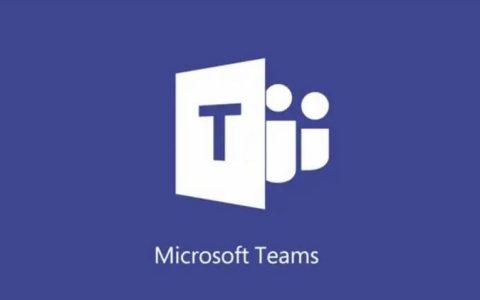这篇文章将向您展示如何禁用 Microsoft Edge 中新的 URL 复制和粘贴功能。早些时候,当您使用 Microsoft Edge 复制某个 URL 并将其粘贴到某个应用程序(例如 MS Word)、Gmail 和其他网站时,实际的 URL 或网址将被粘贴。
现在,Microsoft Edge 已更改此默认行为。当您复制和粘贴某些链接或 URL 时,它会被粘贴为超链接标题。这意味着该 URL/网页的标题已粘贴,其中包括网址。如果您不想使用这个新功能,那么您可以简单地禁用它并继续使用纯文本功能。
在 Microsoft Edge 中禁用新的 URL 复制和粘贴功能
要在 Microsoft Edge 浏览器中禁用新的 URL 复制和粘贴功能,请执行以下操作:
- 启动 Microsoft Edge
- Microsoft Edge 的访问设置页面
- 转到共享、复制和粘贴部分
- 选择纯文本格式。
启动 Microsoft Edge,按Alt+F热键打开设置和更多菜单,然后选择设置。
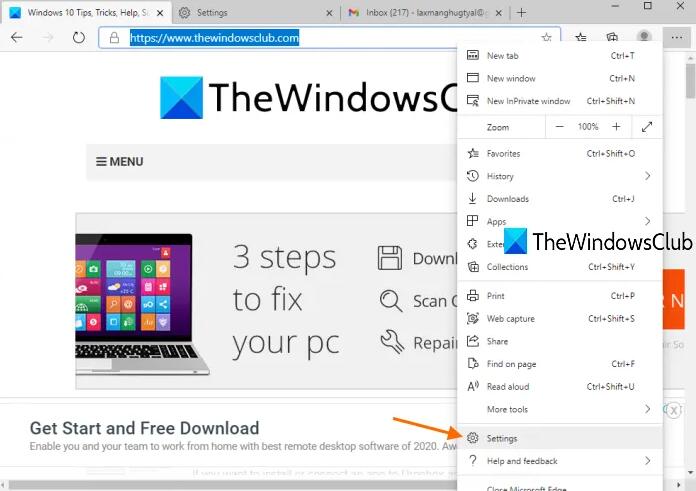
在设置页面下,单击左侧部分可见的共享、复制和粘贴选项。
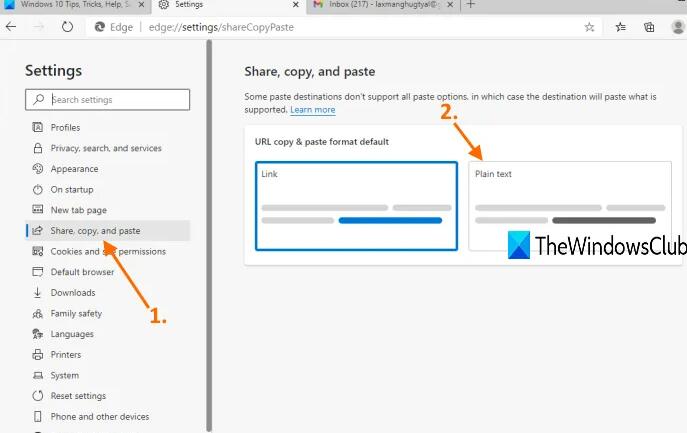
在右侧,选择URL 复制和粘贴格式默认部分下的纯文本可用。
而已!更改会立即应用。现在,当您复制一些链接并将其粘贴到某处时,它将仅粘贴网址。尽管如此,一些应用程序也可能提供自己的粘贴格式。
如果您在 Microsoft Edge 上创建了多个配置文件,则必须在所有这些配置文件中执行所有这些步骤才能使用旧的复制和粘贴格式。
要启用新的 URL 复制和粘贴功能,您可以按照上述步骤,然后选择链接选项。
使用热键或上下文菜单在 Edge 中选择旧的复制和粘贴功能
或者,您可以继续使用新的复制格式并使用Ctrl+Shift+V热键以旧格式粘贴 URL。
除此之外,您还可以使用右键单击上下文菜单,转到粘贴为部分,然后选择纯文本选项将 URL 粘贴为网址。
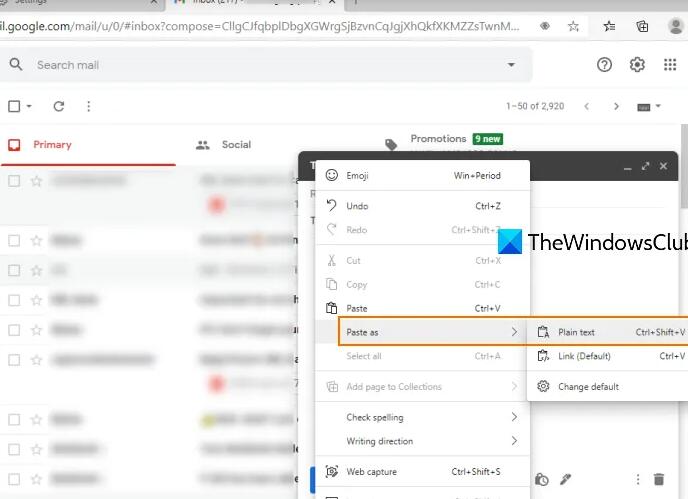
此右键单击上下文菜单选项仅适用于 Microsoft Edge 浏览器,并且许多应用程序和软件(如 MS Word)不支持 Ctrl+Shift+V 热键。
Microsoft Edge 中的这个新的 URL 复制和粘贴功能对许多其他人来说绝对有用。但是,其他人希望保留旧的复制和粘贴格式。Microsoft Edge 提供了这两个选项。
我希望这篇文章能帮助您选择任何这些复制和粘贴选项。而已!请记住将设置应用于您在 Microsoft Edge 中使用的所有配置文件,以防您为家庭和工作设置了不同的配置文件。


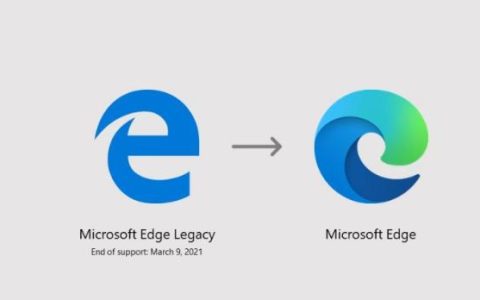
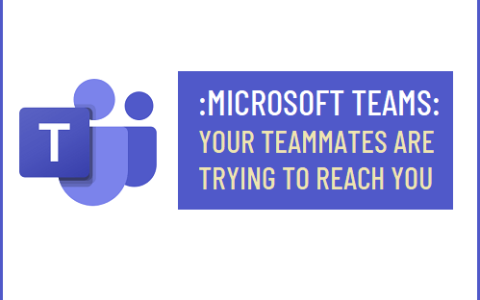
![如何在Microsoft[微软]Teams会议中看到每个人](https://www.duotin.com/wp-content/uploads/2022/11/2022112911173268-480x300.png)